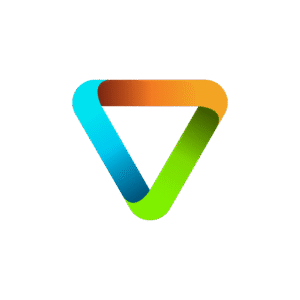On pense souvent connaître un outil parce qu’on l’utilise chaque jour. Et pourtant, il suffit parfois d’un détour inattendu pour réaliser qu’on passe à côté de ses superpouvoirs. OneNote en est un parfait exemple. Derrière son interface familière se cachent des fonctionnalités discrètes, mais redoutablement efficaces, que même les utilisateurs les plus chevronnés ignorent encore.
Prenons le Web Clipper, par exemple. Un petit ajout à votre navigateur, et voilà que toute page web (article, recette, vidéo YouTube, page de documentation) peut être capturée et envoyée, en un clic, dans votre bloc-notes OneNote. Pas besoin de copier-coller maladroit ou de conserver mille onglets ouverts “au cas où”. Vous retrouvez tout, classé, archivé, prêt à être annoté. C’est un peu comme si Internet devenait un carnet personnel.
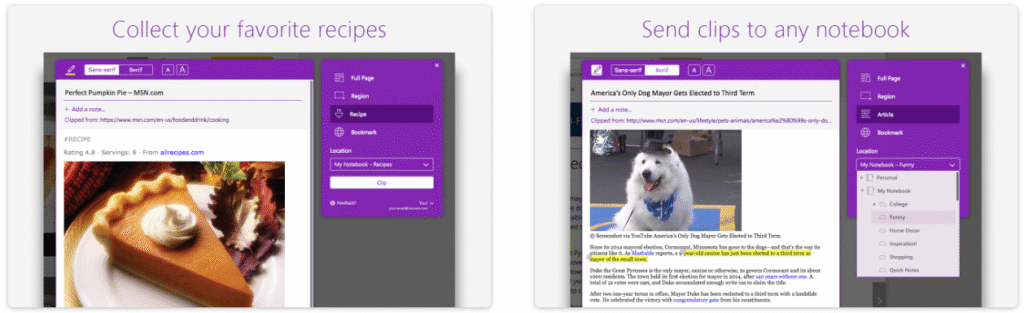
Mais OneNote ne s’arrête pas là. Ce que peu savent, c’est qu’il peut se comporter comme une imprimante virtuelle. Une présentation PowerPoint ? Un rapport PDF ? Un courriel important ? Il suffit de sélectionner « Imprimer vers OneNote » et le document se transforme en image dans votre page. Un moyen élégant de tout centraliser, sans jamais sortir du cadre numérique.
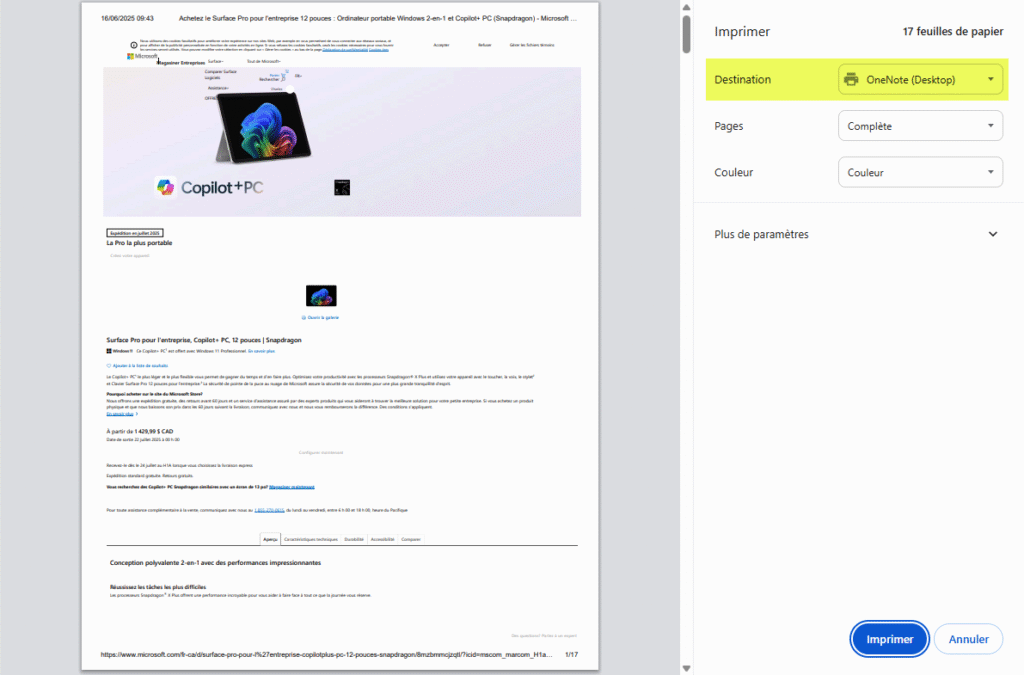
Et puis il y a ces moments de panique : une section disparue, une note modifiée à votre insu, une idée brillante écrasée par une version plus récente. Là encore, OneNote joue les gardiens discrets. L’historique des versions vous permet de revenir dans le passé, de restaurer ce qui a été altéré, d’observer l’évolution d’un document. Comme un journal de bord invisible, toujours prêt à vous sauver la mise.
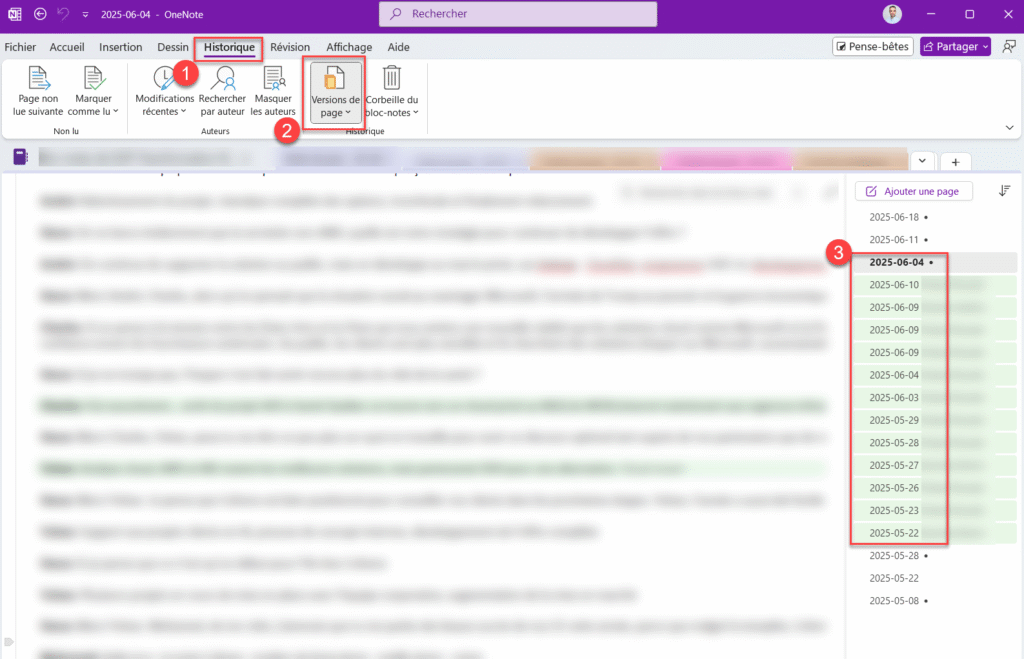
Vous avez supprimé une section par erreur ? Respirez. Elle n’est pas perdue. Pendant 60 jours, la corbeille du bloc-notes conserve tout. Rien ne s’efface vraiment tant que vous ne l’avez pas décidé. Un filet de sécurité bienvenu, surtout lorsqu’on travaille vite ou à plusieurs.
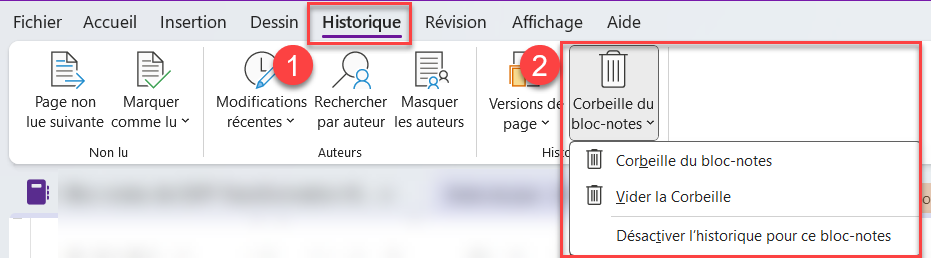
Il y a aussi cette fonctionnalité qui frôle la magie : l’extraction de texte à partir d’une image. Glissez une photo dans votre page, cliquez droit, et hop, le texte devient copiable, éditable, indexé dans la recherche. L’OCR intégré transforme des captures d’écran ou des documents scannés en contenu vivant, manipulable. Vous ne tapez plus, vous récupérez.
Avec OneNote, la capture numérique devient un réflexe naturel. Il suffit d’« imprimer » un fichier vers OneNote pour le retrouver, parfaitement conservé, directement dans votre carnet numérique. Plus besoin de papier, ni d’empilements inutiles.
Mais ce qui fait la force de cet outil, c’est sa capacité à rendre ces documents vivants. Une fois enregistrées, vos pages sont accessibles depuis tous vos appareils, même hors connexion. Plus besoin de fouiller dans vos courriels ou vos fichiers en déplacement : tout est là, prêt à être consulté à tout moment, dans le métro, dans l’avion ou au fond d’un sous-sol sans Wi-Fi.
Et si vous avez besoin de retrouver une citation, un mot-clé ou une information cachée au milieu de dix pages, pas de panique. OneNote sait lire à l’intérieur de vos documents. Grâce à sa reconnaissance de texte intégrée, une simple recherche suffit pour retrouver le passage exact, même s’il s’agissait d’une image scannée. Mieux encore : vous pouvez extraire ce texte et le réutiliser, sans avoir à le retaper.
Bien sûr, tout cela serait incomplet sans la possibilité d’annoter. Un surlignage ici, une flèche là, une balise “à suivre” posée au bon endroit… OneNote transforme chaque page en espace de travail actif. Vous ne vous contentez plus de consulter : vous interagissez.
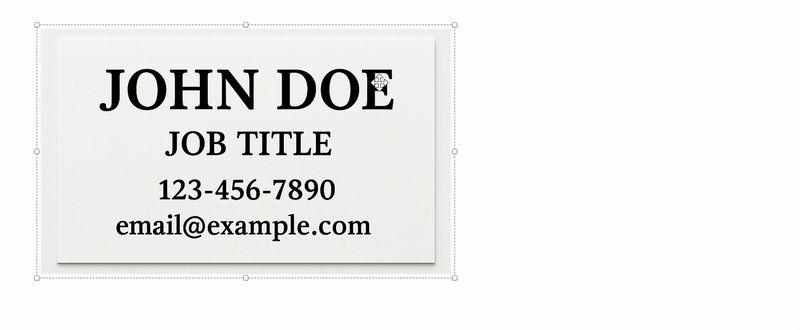
Et puis vient le moment où tout s’accélère. Les idées fusent, les suivis s’empilent. C’est là que les balises personnalisées deviennent vos meilleures alliées. Bien au-delà du classique “À faire”, OneNote vous permet d’inventer vos propres étiquettes ; « À valider », « Client prioritaire », « Réunion 14h », et de les retrouver à la volée, rassemblées dans un sommaire dynamique. Une forme douce de contrôle, sans rigidité.
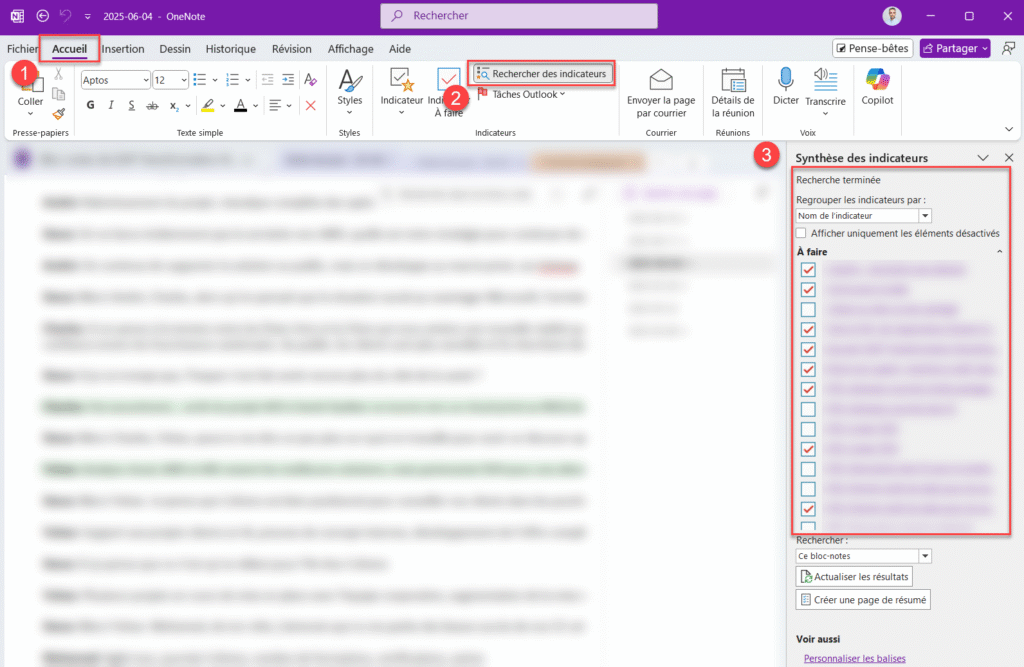
Enfin, pour celles et ceux qui jonglent entre plusieurs écrans, la possibilité d’ancrer OneNote à votre bureau mérite qu’on s’y attarde. Une version compacte de votre carnet reste visible pendant que vous consultez vos mails, codez, lisez un document. Prenez des notes sans alt-tab, sans distraction. Une simple pression sur un bouton et l’application reprend sa taille normale. Invisible mais toujours là.
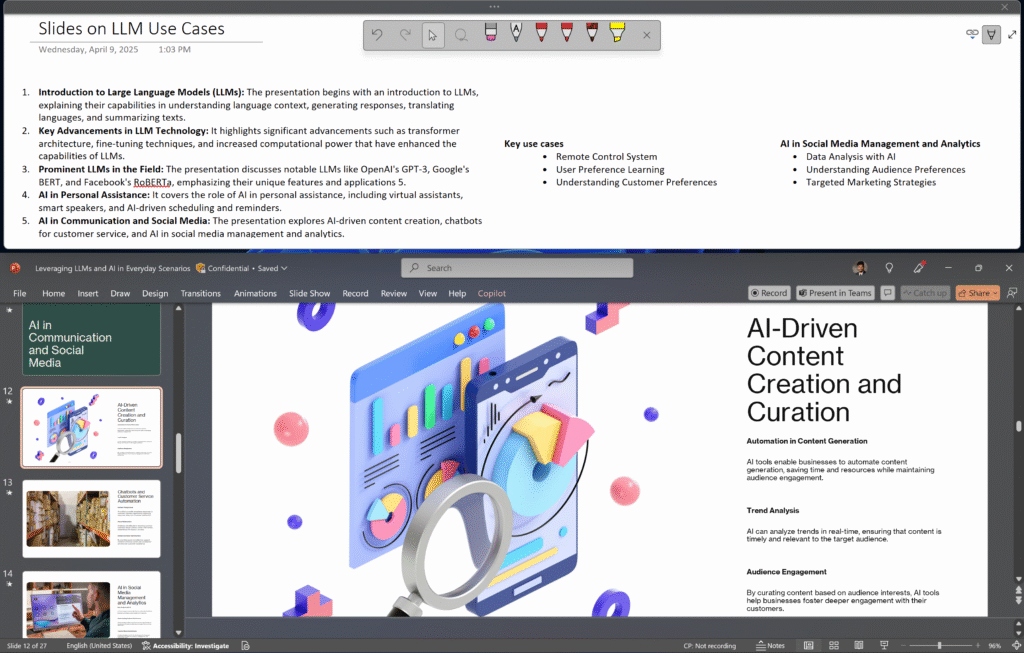
Alors oui, OneNote est peut-être plus modeste que certains outils à la mode. Mais quand on prend le temps de découvrir ses secrets, on se rend compte qu’il n’a pas besoin de faire de bruit pour vous faire gagner du temps, de la clarté et une bonne dose de tranquillité d’esprit.
Et si vous avez le sentiment d’en avoir vu que la surface… c’est probablement vrai.